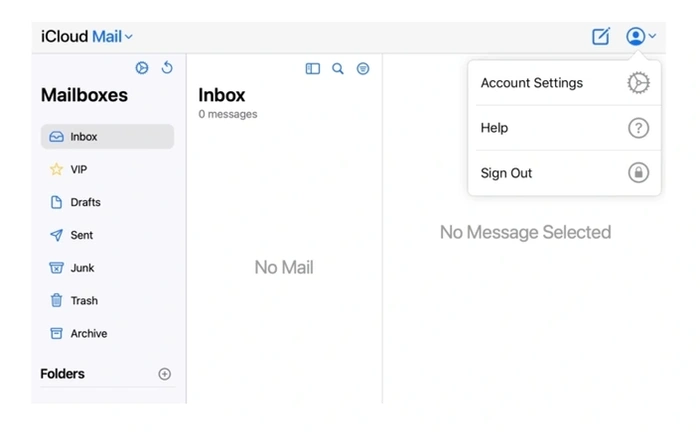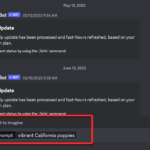Was sind neuronale Netze und Faltungen und wie funktionieren sie?
Im Bereich der modernen Informatik hat der Begriff „Neuronales Netzwerk“ in den letzten Jahren große Aufmerksamkeit erregt. Wenn Sie leidenschaftlich daran interessiert sind, zu verstehen, was neuronale Netze sind und wie sie funktionieren, ist dies der perfekte Ort, um mit der Erweiterung Ihres Wissens zu beginnen.
Was ist ein neuronales Netzwerk?
Neuronale Netze sind im Grunde Computersysteme, die das menschliche Gehirn nachahmen sollen. Ihre Fähigkeit, komplexe Muster zu lernen, zu verstehen und zu interpretieren, macht sie zu einem Schlüsselaspekt der künstlichen Intelligenz (KI) und des maschinellen Lernens (ML).
Diese Netzwerke bestehen, wie die neuronalen Netzwerke in unserem Gehirn, aus vielen miteinander verbundenen Verarbeitungselementen oder „Knoten“. Dieses Layout erleichtert die Mustererkennung und hilft dem KI-System, seinen Betrieb im Laufe der Zeit zu verbessern. Ein typisches neuronales Netzwerk besteht aus mehreren Kernkomponenten:
- Eingabeschicht: Die Eingabeschicht ist der erste Kontaktpunkt mit den in das Netzwerk eingespeisten Daten. Es übermittelt Rohinformationen zur weiteren Verarbeitung.
- Versteckte Ebene: Nach der Eingabeebene werden die Daten in die verborgene Ebene verschoben. Diese Schichten sind für die äußere Betrachtung unsichtbar und für die Verarbeitung von entscheidender Bedeutung.
- Ausgabeschicht: Die verarbeiteten Informationen erreichen schließlich die Ausgabeschicht und liefern das Endergebnis oder die Vorhersage.
Jede Schicht besteht aus vielen Knoten oder „Neuronen“, die durch „Verbindungen“ verbunden sind. Jede Verbindung hat eine Gewichtung, die ihre Bedeutung für die Informationsverarbeitungsaufgabe angibt.
Wofür werden neuronale Netze verwendet?
Mit ihrer außergewöhnlichen Fähigkeit, aus Daten zu lernen und Ergebnisse vorherzusagen, sind neuronale Netze zum Eckpfeiler vieler moderner Technologien geworden. Ihre Vielseitigkeit und Mustererkennungsfähigkeiten ebnen den Weg für ihre Anwendungen in einer Vielzahl von Bereichen.
Eine der bekanntesten Anwendungen neuronaler Netze ist das maschinelle Sehen, insbesondere die Bilderkennung. Mit Convolutional Neural Networks (CNN) können Systeme darauf trainiert werden, Bilder zu erkennen und zu klassifizieren, beispielsweise Gesichter auf Fotos zu identifizieren oder Objekte in einer Szene zu identifizieren. Diese Technologie ermöglicht eine Vielzahl von Anwendungen, von der automatischen Fotokennzeichnung in sozialen Medien bis hin zur Krankheitsdiagnose in der medizinischen Bildgebung.
Neuronale Netze spielen auch eine Schlüsselrolle bei der Verarbeitung natürlicher Sprache (NLP) und ermöglichen es Maschinen, menschliche Sprache zu verstehen und zu erzeugen. Ob es sich um einen virtuellen Assistenten handelt, der Sprachbefehle versteht, um einen Chatbot, der auf Kundenanfragen antwortet, oder um Software, die Texte von einer Sprache in eine andere übersetzt – all diese Fortschritte werden durch neuronale Netze ermöglicht.
Wie trainiert man ein neuronales Netzwerk?
Ein neuronales Netzwerk zu trainieren bedeutet im Wesentlichen, ihm beizubringen, genaue Vorhersagen zu treffen. Dazu gehört es, ihm Daten zuzuführen, Vorhersagen treffen zu lassen und dann die Parameter des Netzwerks anzupassen, um diese Vorhersagen zu verbessern.
Das Ziel besteht darin, den Unterschied zwischen der Vorhersage des Netzwerks und der tatsächlichen Ausgabe zu minimieren, ein Begriff, der als „Verlust“ oder „Fehler“ bezeichnet wird. Je kleiner dieser Unterschied ist, desto besser ist die Leistung des neuronalen Netzwerks.
Schritt 1: Gewichte und Bias initialisieren
Ein neuronales Netzwerk besteht aus Neuronen, die durch Gewichte miteinander verbunden sind und jeweils einen Bias aufweisen. Diese Gewichtungen und Verzerrungen sind Parameter, die das Netzwerk während des Trainings lernt. Zunächst werden sie auf zufällige Werte eingestellt.
Schritt 2: Feed Forward
Stellen Sie Eingabedaten für das Netzwerk bereit. Diese Daten werden in einem als „Feedforward“ bezeichneten Prozess durch das Netzwerk von der Eingabeschicht zur Ausgabeschicht übertragen. Jedes Neuron wendet eine gewichtete Summe aus Eingabe und Bias an, gefolgt von einer Aktivierungsfunktion, bevor es das Ergebnis an die nächste Schicht weitergibt.
Schritt 3: Verlust berechnen
Nach dem Feedforward-Prozess erzeugt das Netzwerk einen Output. Berechnen Sie den Verlust, der die Differenz zwischen dieser Ausgabe und dem tatsächlichen Wert darstellt. Dieser Verlust wird mithilfe einer Verlustfunktion berechnet, die von der Art des Problems abhängt, das Sie lösen möchten (z. B. Regression, Klassifizierung).
Schritt 4: Backpropagation
Backpropagation ist der Ort, an dem die Magie geschieht. Bei diesem Prozess werden Gewichtungen und Verzerrungen angepasst, um Verluste zu minimieren. Ausgehend von der Ausgabeschicht werden Fehler zurück zur vorherigen Schicht propagiert. Berechnen Sie den Gradienten der Verlustfunktion in Bezug auf jeden Parameter (Gewichte und Verzerrungen), der angibt, wie stark sich eine Änderung dieses Parameters auf den Verlust auswirkt.
Schritt 5: Gewichtungen und Bias aktualisieren
Dann werden die Gewichte und Bias in die entgegengesetzte Richtung zum berechneten Gradienten aktualisiert. Dies erfolgt mithilfe eines Optimierungsalgorithmus, am häufigsten dem Gradientenabstieg. Die Größe der bei der Aktualisierung durchgeführten Schritte wird durch die „Lernrate“ (einen von Ihnen festgelegten Hyperparameter) bestimmt.
Schritt 6: Wiederholen Sie den Vorgang
Wiederholen Sie die Schritte 2–5 für eine bestimmte Anzahl von Iterationen oder bis der Verlust unter dem gewünschten Schwellenwert liegt. Die Häufigkeit, mit der der gesamte Datensatz zum Aktualisieren der Gewichte verwendet wird, wird als „Epoche“ bezeichnet. Die Ausbildung umfasst in der Regel mehrere Unterrichtseinheiten.
Was ist ein Faltungs-Neuronales Netzwerk?
Convolutional Neural Network (CNN) ist ein spezielles neuronales Netzwerkmodell, das für die Verarbeitung gitterartiger Daten wie Bilder entwickelt wurde. Diese Netzwerke sind Variationen des traditionellen Multilayer-Perceptron-Modells (MLP) und basieren im Wesentlichen auf biologischen Prozessen im menschlichen Gehirn.
Biologischer visueller Kortex
CNN ist von der Organisation und Funktion des visuellen Kortex im menschlichen Gehirn inspiriert. Der visuelle Kortex verfügt über kleine Zellbereiche, die auf bestimmte Bereiche des Gesichtsfelds empfindlich reagieren. Dieses Konzept spiegelt sich in CNNs wider, indem Filter angewendet werden, die in den Eingabedaten gefaltet werden.
Faltungsschicht
Die Kernkomponente von CNN ist die Faltungsschicht, die automatisch und adaptiv die räumliche Hierarchie von Merkmalen lernt. In einer Faltungsschicht werden mehrere Filter über das Bild bewegt und führen eine Faltungsoperation, in diesem Fall ein Skalarprodukt, zwischen den Filtern und den Gewichten des Eingabebildes durch. Das Ergebnis dieser Operation bildet eine Feature-Map oder ein Faltungsfeature.
Pooling-Schicht
Eine Pooling-Schicht wird normalerweise nach einer Faltungsschicht hinzugefügt, um die räumliche Größe zu reduzieren, was dazu beiträgt, die Parameteranzahl und die Rechenkomplexität zu reduzieren. Darüber hinaus trägt es dazu bei, dass das Netzwerk gegenüber der Skalierung und Ausrichtung des Bildes invarianter wird, wodurch leistungsfähigere Funktionen extrahiert werden.
Vorhersagen treffen
Am Ende des Netzwerks wird eine vollständig verbundene Schicht verwendet, ähnlich dem MLP-Modell. Diese Ebenen nehmen erweiterte gefilterte Bilder auf und wandeln sie in endgültige Ausgabeklassen oder Vorhersagen um.
CNN hat eine wichtige Rolle im Bereich der Bilderkennung gespielt. Sie werden häufig in den folgenden Anwendungen verwendet:
- Bild- und Videoerkennung: CNNs können verwendet werden, um Objekte, Personen und sogar Emotionen in Bildern und Videos zu erkennen.
- Medizinische Bildanalyse: Im medizinischen Bereich wird CNN verwendet, um Bilder zu analysieren und bei der Diagnose von Krankheiten zu helfen.
- Selbstfahrende Autos: CNN wird in selbstfahrenden Autos verwendet, um Objekte und Zeichen auf der Straße zu erkennen und dem Fahrzeug dabei zu helfen, seine Umgebung zu verstehen und Entscheidungen zu treffen.
- Gesichtserkennungssystem: CNN wird häufig in Gesichtserkennungs-Sicherheitssystemen verwendet.
Ähnliche Artikel
-

Wird Apple die Technologie hinter A17 ändern, um Kosten zu sparen?
Das diesjährige iPhone 15 Pro und das iPhone 15 Pro Max werden den A17 Bionic-Prozessor verwenden, aber es gibt Gerüchte, dass er sich von der gleichen Prozessorversion unterscheiden wird, die nächstes Jahr produziert wird. Wird A17 nächstes Jahr anders sein? Der A17 Bionic wird voraussichtlich Apples erster Prozessor sein, der im 3-nm-Verfahren hergestellt wird, im Vergleich zu...
-

So zeichnen Sie Ihren Geisteszustand in der Health-App auf dem iPhone mit iOS 17 auf
Was ist Mindset auf iOS 17? ? iOS 17 bringt eine Reihe neuer Funktionen in die Gesundheits-App auf dem iPhone, die sich auf die psychische Gesundheit und deren Auswirkungen auf unsere Gefühle und unser Verhalten konzentrieren. Um Benutzern zu helfen, ihre Gefühle zu erkennen und Gefühle von Traurigkeit und Wut zu reduzieren, ermöglicht die Health-App jetzt ...
-

Was ist die Hörseite auf dem iPhone in iOS 17?
Was ist die Hörseite unter iOS 17? iOS 17 verfügt über eine neue Funktion namens Listening Pages, die in der Safari-App auf dem iPhone verfügbar ist. Wie der Name schon sagt, können Sie mit dieser Funktion den Textinhalt einer Webseite in Audioform anhören und so ganz einfach Informationen von der Seite sammeln, ohne sie selbst lesen zu müssen ...
-

So verkleinern Sie Bilder Unterwegs
Was ist Zoom out midway? Im Rahmen des Upgrades auf Version 5.2 bietet Midjourney nun die Möglichkeit, Bilder zu verkleinern, die Sie mit dem AI Art Generator erstellen. Die Funktion „Auszoomen“ erweitert die Leinwand über ihren vorhandenen Umriss hinaus, ohne den Inhalt des ursprünglich mit Midjourney erstellten Bildes zu ändern. ...
Das obige ist der detaillierte Inhalt vonWas sind neuronale Netze und Faltungen und wie funktionieren sie?. Für weitere Informationen folgen Sie bitte anderen verwandten Artikeln auf der PHP chinesischen Website!

Heiße KI -Werkzeuge

Undresser.AI Undress
KI-gestützte App zum Erstellen realistischer Aktfotos

AI Clothes Remover
Online-KI-Tool zum Entfernen von Kleidung aus Fotos.

Undress AI Tool
Ausziehbilder kostenlos

Clothoff.io
KI-Kleiderentferner

AI Hentai Generator
Erstellen Sie kostenlos Ai Hentai.

Heißer Artikel

Heiße Werkzeuge

Notepad++7.3.1
Einfach zu bedienender und kostenloser Code-Editor

SublimeText3 chinesische Version
Chinesische Version, sehr einfach zu bedienen

Senden Sie Studio 13.0.1
Leistungsstarke integrierte PHP-Entwicklungsumgebung

Dreamweaver CS6
Visuelle Webentwicklungstools

SublimeText3 Mac-Version
Codebearbeitungssoftware auf Gottesniveau (SublimeText3)

Heiße Themen
 1382
1382
 52
52
![WLAN-Erweiterungsmodul ist gestoppt [Fix]](https://img.php.cn/upload/article/000/465/014/170832352052603.gif?x-oss-process=image/resize,m_fill,h_207,w_330) WLAN-Erweiterungsmodul ist gestoppt [Fix]
Feb 19, 2024 pm 02:18 PM
WLAN-Erweiterungsmodul ist gestoppt [Fix]
Feb 19, 2024 pm 02:18 PM
Wenn es ein Problem mit dem WLAN-Erweiterungsmodul Ihres Windows-Computers gibt, kann dies dazu führen, dass Sie nicht mehr mit dem Internet verbunden sind. Diese Situation ist oft frustrierend, aber glücklicherweise enthält dieser Artikel einige einfache Vorschläge, die Ihnen helfen können, dieses Problem zu lösen und Ihre drahtlose Verbindung wieder ordnungsgemäß funktionieren zu lassen. Behebung, dass das WLAN-Erweiterbarkeitsmodul nicht mehr funktioniert Wenn das WLAN-Erweiterbarkeitsmodul auf Ihrem Windows-Computer nicht mehr funktioniert, befolgen Sie diese Vorschläge, um das Problem zu beheben: Führen Sie die Netzwerk- und Internet-Fehlerbehebung aus, um drahtlose Netzwerkverbindungen zu deaktivieren und wieder zu aktivieren. Starten Sie den WLAN-Autokonfigurationsdienst neu. Ändern Sie die Energieoptionen. Ändern Erweiterte Energieeinstellungen Netzwerkadaptertreiber neu installieren Einige Netzwerkbefehle ausführen Schauen wir uns das nun im Detail an
 So beheben Sie einen Win11-DNS-Serverfehler
Jan 10, 2024 pm 09:02 PM
So beheben Sie einen Win11-DNS-Serverfehler
Jan 10, 2024 pm 09:02 PM
Um auf das Internet zuzugreifen, müssen wir beim Herstellen einer Verbindung zum Internet das richtige DNS verwenden. Wenn wir die falschen DNS-Einstellungen verwenden, wird auf die gleiche Weise ein DNS-Serverfehler angezeigt. Zu diesem Zeitpunkt können wir versuchen, das Problem zu lösen, indem wir in den Netzwerkeinstellungen auswählen, ob DNS automatisch abgerufen werden soll Lösungen. So beheben Sie den Win11-Netzwerk-DNS-Serverfehler. Methode 1: DNS zurücksetzen 1. Klicken Sie zunächst in der Taskleiste auf „Start“, suchen Sie die Symbolschaltfläche „Einstellungen“ und klicken Sie darauf. 2. Klicken Sie dann in der linken Spalte auf den Optionsbefehl „Netzwerk & Internet“. 3. Suchen Sie dann rechts die Option „Ethernet“ und klicken Sie zur Eingabe. 4. Klicken Sie anschließend in der DNS-Serverzuweisung auf „Bearbeiten“ und stellen Sie schließlich DNS auf „Automatisch (D.)“ ein
 Beheben Sie „fehlgeschlagene Netzwerkfehler'-Downloads auf Chrome, Google Drive und Fotos!
Oct 27, 2023 pm 11:13 PM
Beheben Sie „fehlgeschlagene Netzwerkfehler'-Downloads auf Chrome, Google Drive und Fotos!
Oct 27, 2023 pm 11:13 PM
Was ist das Problem „Download aufgrund eines Netzwerkfehlers fehlgeschlagen“? Bevor wir uns mit den Lösungen befassen, wollen wir zunächst verstehen, was das Problem „Netzwerkfehler-Download fehlgeschlagen“ bedeutet. Dieser Fehler tritt normalerweise auf, wenn die Netzwerkverbindung während des Downloads unterbrochen wird. Dies kann verschiedene Gründe haben, wie z. B. eine schwache Internetverbindung, Netzwerküberlastung oder Serverprobleme. Wenn dieser Fehler auftritt, wird der Download gestoppt und eine Fehlermeldung angezeigt. Wie kann ein fehlgeschlagener Download mit Netzwerkfehler behoben werden? Die Meldung „Netzwerkfehler beim Herunterladen fehlgeschlagen“ kann beim Zugriff auf oder beim Herunterladen erforderlicher Dateien zu einem Hindernis werden. Unabhängig davon, ob Sie Browser wie Chrome oder Plattformen wie Google Drive und Google Fotos verwenden, wird dieser Fehler auftreten und Unannehmlichkeiten verursachen. Nachfolgend finden Sie Punkte, die Ihnen bei der Navigation und Lösung dieses Problems helfen sollen
 Fix: WD My Cloud wird unter Windows 11 nicht im Netzwerk angezeigt
Oct 02, 2023 pm 11:21 PM
Fix: WD My Cloud wird unter Windows 11 nicht im Netzwerk angezeigt
Oct 02, 2023 pm 11:21 PM
Wenn WDMyCloud unter Windows 11 nicht im Netzwerk angezeigt wird, kann dies ein großes Problem sein, insbesondere wenn Sie Backups oder andere wichtige Dateien darin speichern. Dies kann ein großes Problem für Benutzer sein, die häufig auf Netzwerkspeicher zugreifen müssen. In der heutigen Anleitung zeigen wir Ihnen daher, wie Sie dieses Problem dauerhaft beheben können. Warum wird WDMyCloud nicht im Windows 11-Netzwerk angezeigt? Ihr MyCloud-Gerät, Ihr Netzwerkadapter oder Ihre Internetverbindung sind nicht richtig konfiguriert. Die SMB-Funktion ist nicht auf dem Computer installiert. Dieses Problem kann manchmal durch einen vorübergehenden Fehler in Winsock verursacht werden. Was soll ich tun, wenn meine Cloud nicht im Netzwerk angezeigt wird? Bevor wir mit der Behebung des Problems beginnen, können Sie einige Vorprüfungen durchführen:
 Was soll ich tun, wenn die Erde in der unteren rechten Ecke von Windows 10 angezeigt wird, wenn ich nicht auf das Internet zugreifen kann? Verschiedene Lösungen für das Problem, dass die Erde in Win10 nicht auf das Internet zugreifen kann
Feb 29, 2024 am 09:52 AM
Was soll ich tun, wenn die Erde in der unteren rechten Ecke von Windows 10 angezeigt wird, wenn ich nicht auf das Internet zugreifen kann? Verschiedene Lösungen für das Problem, dass die Erde in Win10 nicht auf das Internet zugreifen kann
Feb 29, 2024 am 09:52 AM
In diesem Artikel wird die Lösung für das Problem vorgestellt, dass das Globussymbol im Win10-Systemnetzwerk angezeigt wird, aber nicht auf das Internet zugreifen kann. Der Artikel enthält detaillierte Schritte, die den Lesern helfen sollen, das Problem des Win10-Netzwerks zu lösen, das zeigt, dass die Erde keinen Zugriff auf das Internet hat. Methode 1: Direkt neu starten. Überprüfen Sie zunächst, ob das Netzwerkkabel nicht richtig eingesteckt ist und ob das Breitband im Rückstand ist. In diesem Fall müssen Sie den Router oder das optische Modem neu starten. Wenn auf dem Computer keine wichtigen Dinge erledigt werden, können Sie den Computer direkt neu starten. Die meisten kleineren Probleme können durch einen Neustart des Computers schnell behoben werden. Wenn festgestellt wird, dass die Breitbandanbindung nicht im Rückstand ist und das Netzwerk normal ist, ist das eine andere Sache. Methode 2: 1. Drücken Sie die [Win]-Taste oder klicken Sie auf [Startmenü] in der unteren linken Ecke. Klicken Sie im sich öffnenden Menüelement auf das Zahnradsymbol über dem Netzschalter.
 So überprüfen Sie die Details und den Status der Netzwerkverbindung unter Windows 11
Sep 11, 2023 pm 02:17 PM
So überprüfen Sie die Details und den Status der Netzwerkverbindung unter Windows 11
Sep 11, 2023 pm 02:17 PM
Um sicherzustellen, dass Ihre Netzwerkverbindung ordnungsgemäß funktioniert oder um das Problem zu beheben, müssen Sie manchmal die Netzwerkverbindungsdetails unter Windows 11 überprüfen. Auf diese Weise können Sie eine Vielzahl von Informationen anzeigen, darunter Ihre IP-Adresse, MAC-Adresse, Verbindungsgeschwindigkeit, Treiberversion und mehr. In dieser Anleitung zeigen wir Ihnen, wie das geht. Wie finde ich Netzwerkverbindungsdetails unter Windows 11? 1. Verwenden Sie die App „Einstellungen“ und drücken Sie die +-Taste, um die Windows-Einstellungen zu öffnen. Navigieren Sie als Nächstes im linken Bereich zu „Netzwerk & Internet“ und wählen Sie Ihren Netzwerktyp aus. In unserem Fall ist das Ethernet. Wenn Sie ein drahtloses Netzwerk verwenden, wählen Sie stattdessen ein Wi-Fi-Netzwerk aus. Am unteren Bildschirmrand sollten Sie Folgendes sehen:
 Fix: Netzwerkverbindungsproblem, das den Zugriff auf das Internet im abgesicherten Modus von Windows 11 verhindert
Sep 23, 2023 pm 01:13 PM
Fix: Netzwerkverbindungsproblem, das den Zugriff auf das Internet im abgesicherten Modus von Windows 11 verhindert
Sep 23, 2023 pm 01:13 PM
Im abgesicherten Modus mit Netzwerkbetrieb keine Internetverbindung auf Ihrem Windows 11-Computer zu haben, kann frustrierend sein, insbesondere bei der Diagnose und Behebung von Systemproblemen. In diesem Leitfaden besprechen wir die möglichen Ursachen des Problems und listen wirksame Lösungen auf, um sicherzustellen, dass Sie im abgesicherten Modus auf das Internet zugreifen können. Warum gibt es im abgesicherten Modus mit Netzwerk kein Internet? Der Netzwerkadapter ist inkompatibel oder wird nicht richtig geladen. Firewalls, Sicherheitssoftware oder Antivirensoftware von Drittanbietern können Netzwerkverbindungen im abgesicherten Modus stören. Der Netzwerkdienst wird nicht ausgeführt. Malware-Infektion Was soll ich tun, wenn das Internet im abgesicherten Modus unter Windows 11 nicht genutzt werden kann? Bevor Sie erweiterte Fehlerbehebungsschritte durchführen, sollten Sie die folgenden Prüfungen in Betracht ziehen: Stellen Sie sicher, dass Sie Folgendes verwenden
 Überprüfen Sie die Netzwerkverbindung: lol kann keine Verbindung zum Server herstellen
Feb 19, 2024 pm 12:10 PM
Überprüfen Sie die Netzwerkverbindung: lol kann keine Verbindung zum Server herstellen
Feb 19, 2024 pm 12:10 PM
LOL kann keine Verbindung zum Server herstellen. Bitte überprüfen Sie das Netzwerk. In den letzten Jahren sind Online-Spiele für viele Menschen zu einer täglichen Unterhaltungsaktivität geworden. Unter ihnen ist League of Legends (LOL) ein sehr beliebtes Multiplayer-Onlinespiel, das die Teilnahme und das Interesse von Hunderten Millionen Spielern auf sich zieht. Wenn wir jedoch LOL spielen, stoßen wir manchmal auf die Fehlermeldung „Verbindung zum Server nicht möglich, bitte überprüfen Sie das Netzwerk“, was den Spielern zweifellos einige Probleme bereitet. Als nächstes werden wir die Ursachen und Lösungen dieses Fehlers besprechen. Zunächst besteht möglicherweise das Problem, dass LOL keine Verbindung zum Server herstellen kann